|
Schermata principale di MDaemon |
Scorri Precedente Primo livello Successivo Altro |
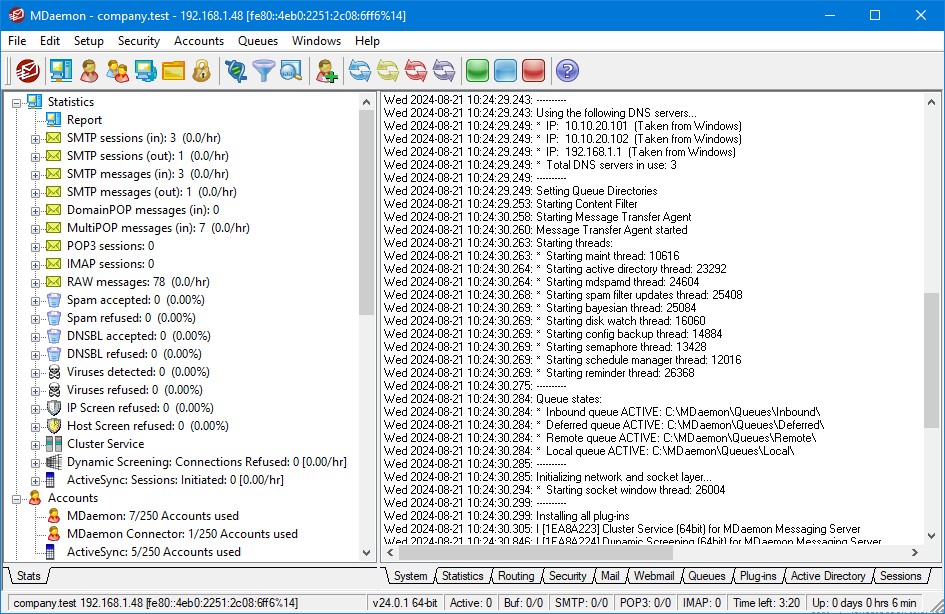
La GUI (interfaccia grafica utente) principale di MDaemon offre importanti informazioni su risorse, statistiche, sessioni attive e posta accodata in attesa di elaborazione. Sono inoltre presenti le opzioni per attivare/disattivare in modo semplice i vari server di MDaemon. I riquadri a schede della GUI forniscono informazioni aggiornate sulle prestazioni del server e sulle connessioni in entrata e in uscita.
Statistiche
Statistiche è il riquadro di sinistra predefinito dell'interfaccia principale di MDaemon. Comprende quattro sezioni: Statistiche, Account, Code e Server.
La sezione Statistiche contiene alcune statistiche relative al numero di messaggi inviati e ricevuti da MDaemon, oltre che alle sessioni POP e IMAP, ai messaggi spam accettati e rifiutati, ai virus e altro ancora. Le statistiche vengono conteggiate dall'avvio di MDaemon ed è possibile utilizzare un menu di scelta rapida per cancellare i contatori.
|
Quando si abilita l'opzione "Azzera contatori nodi principali", vengono resettati tutti i contatori e non solo quelli sui quali si è fatto clic con il pulsante destro del mouse. In Impostazioni » Preferenze » GUI è inoltre disponibile l'opzione "Mantieni contatori posta nodo principale tra riavvii." Se questa opzione non è abilitata, quando il server viene avviato i contatori vengono azzerati. |
La sezione Account contiene voci per MDaemon, MDaemon Connector e ActiveSync. Ciascuna voce elenca il numero di account utilizzati e il numero di account rimanenti, in base alla licenza del prodotto.
La sezione Code include una voce per ogni coda di messaggi e il numero dei messaggi eventualmente contenuti nella coda. È possibile fare clic con il pulsante destro del mouse su ciascuna voce per aprire un menu di scelta rapida contenente una o più delle seguenti opzioni, a seconda della coda selezionata:
Visualizza coda. Consente di passare dal riquadro principale alla scheda Code posta e di visualizzare la coda selezionata. Verrà visualizzato un elenco di tutti i messaggi contenuti nella coda e sarà possibile fare clic con il pulsante destro del mouse su qualsiasi messaggio per aprire un menu di scelta rapida con numerose opzioni simili a quelle disponibili nell'applicazione di gestione delle code e delle statistiche, come Copia, Sposta, Modifica e così via.
Gestione delle code e delle statistiche. Consente di aprire la Pagina code di Gestione code e statistiche, con la visualizzazione della coda selezionata.
Elabora ora. Consente di "riaccodare" tutti i messaggi contenuti nella coda e di elaborarli normalmente per il recapito. Quando si tenta di elaborare la posta archiviata nella coda trattenuta o in quella dei messaggi scartati, è possibile che si ripetano gli stessi errori a seguito dei quali i messaggi erano stati inseriti in queste code e che i messaggi in questione vengano riposizionati nella stessa coda.
Sospendi/riprendi coda posta. Consente di sospendere temporaneamente l'elaborazione della coda selezionata o di riprenderla se attualmente sospesa.
Rilascia. Rilascia i messaggi della coda trattenuta. MDaemon tenterà di eseguirne la consegna ignorando eventuali errori. I messaggi non torneranno nella coda trattenuta anche se si verificano gli stessi errori che ne hanno causato originariamente l'inclusione.
Riaccoda. Questa funzione è disponibile per la coda trattenuta e svolge lo stesso ruolo descritto in precedenza per Elabora ora.
Abilita/disabilita coda. Consente di attivare o disattivare la coda trattenuta. In caso di disattivazione, i messaggi non verranno spostati nella coda trattenuta, a prescindere da eventuali errori.
Nella sezione Server è presente una voce associata a ogni server all'interno di MDaemon, che indica lo stato corrente del server, "Attivo" o "Inattivo". Sotto la voce relativa a ogni server, è presente una voce relativa al dominio (se applicabile) e la porta e l'indirizzo IP attualmente in uso per quel server o il dominio. Il menu di scelta rapida fornisce un comando che consente di attivare o disattivare ciascun server. Quando un server è inattivo, la relativa icona diventa rossa.
Monitoraggio e registrazione eventi
Il riquadro predefinito di destra dell'interfaccia principale comprende un gruppo di schede in cui vengono visualizzati lo stato e le azioni correnti dei vari server e delle varie risorse di MDaemon, costantemente aggiornate per riflettere le condizioni effettive del server. Ogni sessione attiva e ogni azione del server vengono registrate nella scheda appropriata al termine delle azioni. Se si è scelto di registrare tale attività, le informazioni visualizzate in queste schede si riflettono nei file di registro conservati nella directory dei registri.
Nel riquadro principale della GUI di MDaemon sono incluse le schede seguenti:
Sistema. All'avvio del programma, in questa scheda viene visualizza la registrazione del processo di inizializzazione che segnala eventuali problemi relativi alla configurazione o allo stato di MDaemon. Sono inoltre mostrate altre attività, ad esempio l'avvio o l'arresto dei vari server di MDaemon.
Statistiche. In questa scheda viene visualizzato il report statistiche del server che corrisponde alle informazioni contenute nei diversi contatori relativi ai nodi principali della scheda Statistiche nel riquadro relativo alle statistiche e agli strumenti. Per modificare il tipo o la dimensione dei caratteri utilizzati per il report, modificare le seguenti impostazioni del file MDaemon.ini:
[ReportWindow]
DefFontFace=Courier New
DefFontHeigh=15
DefFontWidth=7
Ogni notte a mezzanotte, una copia del report verrà inviata via posta elettronica al Postmaster e a tutti gli indirizzi elencati nella schermata Destinatari di Filtro contenuti. Si tratta dello stesso report generato con l'utilizzo del comando e-mail "Status" descritto in Comandi e-mail generali. Se non si desidera che il report venga inviato, disabilitare l'opzione "Invia report statistiche al postmaster a mezzanotte" della schermata Opzioni varie di Preferenze.
Instradamento. Consente di visualizzare informazioni relative all'instradamento (To, From, Message-ID e così via) di ciascun messaggio analizzato da MDaemon.
Sicurezza. Facendo clic su questa scheda, verranno visualizzate le altre schede correlate alla sicurezza.
Filtro contenuti. In questa scheda vengono elencate le operazioni di Filtro contenuti. Quando un messaggio viene analizzato per la presenza di virus o risponde ai criteri di Filtro contenuti, le informazioni e le operazioni compiute in relazione al messaggio vengono registrate in questa scheda.
AntiVirus.In questa scheda vengono elencate le operazioni di AntiVirus. Quando un messaggio viene esaminato per rilevare l'eventuale presenza di virus, tutte le informazioni relative al messaggio e le operazioni eseguite al riguardo vengono registrate in questa scheda.
AntiSpam. Vengono visualizzate tutte le operazioni di Spam Filter e le attività di prevenzione.
MDSpamD. Vengono visualizzate tutte le attività di MDaemon Spam Daemon.
SPF. Vengono visualizzate le attività di Sender Policy Framework.
DKIM. Vengono elencate tutte le attività relative a DomainKeys Identified Mail.
DMARC. Contiene tutte le attività DMARC.
VBR. In questa scheda vengono visualizzate le attività di Certificazione VBR.
MDPGP. In questa scheda vengono visualizzate le attività MDPGP.
Vaglio. In questa scheda vengono visualizzate le attività relative al tarpitting e al vaglio dinamico.
Errori di autenticazione. Questa scheda (e il file di registro corrispondente) contengono una voce dettagliata per ogni tentativo di accesso SMTP, IMAP, e POP non riuscito. Le informazioni includono il protocollo utilizzato, l'ID sessione in modo che sia possibile cercare in altri registri, l'indirizzo IP dell'utente causa dell'errore, il valore di accesso raw che si è tentato di utilizzare (a volte si tratta di un alias) e l'account che corrisponde al tentativo di accesso (o "nessuno" se non esiste un account corrispondente). È possibile fare clic con il pulsante destro del mouse su una riga della scheda per aggiungere l'indirizzo IP causa dell'errore alle liste bloccati.
MTA-STS. visualizza tutte le attività correlate a SMTP MTA Strict Transport Security (MTA-STS).
Posta. Facendo clic su questa scheda, verranno visualizzate altre schede correlate al di sopra di essa.
SMTP (entrata). In questa scheda vengono visualizzate tutte le attività della sessione in entrata che utilizza il protocollo SMTP.
SMTP (uscita). In questa scheda vengono visualizzate tutte le attività della sessione in uscita che utilizza il protocollo SMPT.
IMAP. In questa scheda vengono registrate le sessioni di posta che utilizzano il protocollo IMAP.
POP3. In questa scheda vengono registrate le attività degli utenti che raccolgono la posta elettronica da MDaemon mediante il protocollo POP3.
MultiPOP. In questa scheda vengono visualizzate le attività di raccolta della posta MultiPOP di MDaemon.
DomainPOP. In questa scheda vengono visualizzate le attività DomainPOP di MDaemon.
LDAP. Vengono visualizzate le attività del server LDAP.
Minger. Mostra l'attività del server Minger.
RAW. In questa scheda vengono registrate le attività di posta RAW o generata dal sistema.
MDaemon Connector. Visualizza tutte le attività di MDaemon Connector.
Webmail
Webmail. Visualizza le attività correlate alla posta di MDaemon Webmail.
ActiveSync. In questa scheda viene visualizzata l'attività ActiveSync.
Code. Questa scheda consente di accedere a un altro insieme di schede sopra la scheda stessa, in cui ogni scheda corrisponde a una coda di messaggi, ad esempio locale, remota, trattenuta, quarantena, bayesiana e così via.
Plug-in. Vengono visualizzate tutte le attività correlate ai plug-in di MDaemon.
Active Directory. Vengono visualizzate tutte le attività correlate ad Active Directory.
Sessioni. Facendo clic su questa scheda, vengono visualizzate altre schede al di sopra di essa, in ciascuna delle quali viene visualizzata una voce per ogni connessione a MDaemon attiva. Che la connessione sia SMTP in ingresso o in uscita, POP in ingresso o in uscita, IMAP, Webmail o ActiveSync, in questa posizione vengono visualizzate informazioni su ciascuna sessione attiva. Facendo doppio clic su una sessione attiva, viene visualizzata la finestra Sessione, con la trascrizione dello stato di avanzamento della sessione SMTP.
|
Le informazioni visualizzate in queste schede non hanno alcun effetto sulla quantità di dati effettivamente memorizzata nei file registro. MDaemon è particolarmente flessibile per la quantità e il tipo di informazioni registrate in tali file. Per ulteriori informazioni sulle opzioni di registrazione, vedere la finestra di dialogo relativa alle opzioni di registrazione. |
Menu di scelta rapida della finestra di monitoraggio degli eventi
Facendo clic con il pulsante destro del mouse in una qualsiasi delle schede del riquadro Monitoraggio eventi, si apre un menu di scelta rapida. Questo menu include diverse opzioni che consentono di selezionare, copiare, eliminare o salvare i contenuti di una determinata scheda. L'opzione Stampa/Copia del menu apre in Blocco note il testo selezionato consentendo così di stampare i dati o salvarli in un file. L'opzione Elimina consente di eliminare il testo selezionato. L'opzione Ricerca consente di aprire una finestra in cui è possibile specificare una parola o una frase da cercare nei file di registro. MDaemon eseguirà la ricerca della stringa di testo in tutti i file di registro. Successivamente, tutte le trascrizioni delle sessioni contenenti tale stringa saranno riunite in un singolo file e aperte in Blocco note per una verifica. Questa funzione si rivela utile, ad esempio, nel caso di una ricerca di una specifica intestazione Message-ID, fornendo la selezione, ricavata da tutti i file di registro, di tutte le trascrizioni delle sessioni che contengono tale Message-ID. In alcune schede sono disponibili anche opzioni per segnalare a MDaemon.com messaggi che sono stati erroneamente classificati come spam o infettati da virus oppure che avrebbero dovuto essere classificati come tali (vale a dire, falsi positivi o falsi negativi). I messaggi segnalati saranno analizzati e inviati a fornitori terzi per le necessarie azioni correttive.
|
Il layout dell'interfaccia grafica di MDaemon non si limita alle posizioni predefinite descritte in precedenza. Le posizioni possono essere modificate facendo clic su Finestre » Cambia riquadri nella barra dei menu. |
Vista Registro misto
Nel menu Finestre della barra dei menu di MDaemon è presente l'opzione Vista Registro globale. Facendo clic su questa opzione, alla GUI verrà aggiunta una finestra in cui sono visualizzate congiuntamente le informazioni appartenenti a una o più schede del riquadro principale. Le opzioni della schermata Registro composito della finestra di dialogo Registrazione consentono di indicare le informazioni che verranno visualizzate in questa finestra.
Contatori delle prestazioni
MDaemon supporta i contatori di prestazioni di Windows, che consentono al software di monitorare lo stato di MDaemon in tempo reale. Si tratta di contatori relativi al numero di sessioni attive per i diversi protocolli, al numero di messaggi nelle code, agli stati attivo/inattivo dei server, ai tempi di attività di MDaemon e alle statistiche su sessioni e messaggi.
Per utilizzare i contatori delle prestazioni, avviare Monitor di sistema andando in Pannello di controllo | Strumenti di amministrazione | Prestazioni oppure eseguendo "perfmon". Fare clic su Aggiungi contatori, selezionare l'oggetto delle prestazioni di MDaemon, quindi selezionare e aggiungere i contatori da visualizzare. Per visualizzare i contatori delle prestazioni da MDaemon in esecuzione su un'altra macchina, è necessario abilitare il servizio "Registro remoto" e accedere tramite i firewall.
Per ulteriori informazioni, vedere:
Icona della barra delle applicazioni
